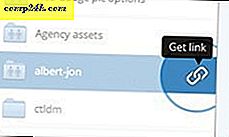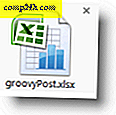एकाधिक कंप्यूटरों में क्रोम टैब खोलने के लिए कैसे सिंक करें
Google क्रोम के हालिया संस्करण को चलाने वाले किसी भी व्यक्ति को टैब सिंकिंग सुविधा तक पहुंच है जिसे मैंने कुछ लोगों का उपयोग किया है, लेकिन यह कई उपकरणों पर क्रोम चलाने वाले उपयोगकर्ताओं के लिए उपयोगी है। सिंकिंग सक्षम होने के साथ, आप कई उपकरणों पर वर्तमान में खुले टैब की पूरी सूची को दूरस्थ रूप से एक्सेस कर सकते हैं। मुझे लगता है कि यह मेरे एंड्रॉइड फोन, लैपटॉप और डेस्कटॉप के बीच स्विच को एक निर्बाध अनुभव बनाता है।
सबसे पहले आपको दोनों कंप्यूटरों पर एक ही खाते का उपयोग करके क्रोम सिंक सेट अप करने की आवश्यकता है। यदि आप पहले से ही कर चुके हैं तो आप जाने के लिए तैयार हैं।
एक बार आपके पास यह सेटअप हो जाने के बाद, बस एक नया टैब पृष्ठ पर जाएं और नीचे बार के साथ "अन्य डिवाइस" बटन पर क्लिक करें। अन्य सिंक किए गए क्रोम इंस्टॉलेशन से खुले टैब सूची में दिखाई देते हैं।
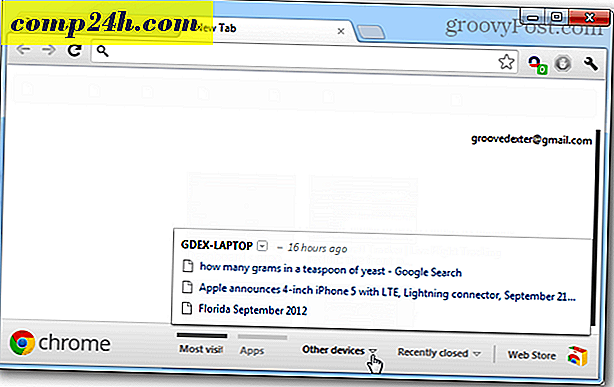
समस्या निवारण
यदि आप सुनिश्चित हैं कि आपके पास एक ही Google खाते के साथ क्रोम सिंक का उपयोग करने के लिए दोनों कंप्यूटर स्थापित हैं, तो नेटवर्क कनेक्टिविटी के अलावा, इसे काम करने से रोकने के लिए बहुत कुछ नहीं है। एक और चीज जो हस्तक्षेप कर सकती है वह यह है कि यदि टैब को सिंक किए गए आइटम के रूप में नहीं चुना जाता है।
इस खुले क्रोम को जांचने के लिए और गियर आइकन पर क्लिक करके सेटिंग विंडो पर जाएं।

सेटिंग्स विंडो के शीर्ष पर "उन्नत सिंक सेटिंग्स" बटन पर क्लिक करें।

उन्नत सिंक सेटिंग्स संवाद के भीतर यह सुनिश्चित करें कि "टैब खोलें" चेक किया गया है। यदि आपने इसे सबकुछ सिंक करने के लिए सेट किया है तो यह स्वचालित रूप से चेक हो जाएगा। सहेजने और बाहर निकलने के लिए ठीक क्लिक करें।

यदि आप लगातार चल रहे हैं और डेस्कटॉप और लैपटॉप के बीच स्विच कर रहे हैं तो क्रोम में टैब को सिंक करना वास्तव में सहायक हो सकता है। लेकिन, भले ही आप एक से अधिक डिवाइस का उपयोग न करें, फिर भी यह आपके क्रोम इंस्टॉलेशन का बैकअप लेने के लिए उपयोगी हो सकता है।